在当今数字化时代,尽管在线阅读越来越普及,但许多人仍然喜欢传统的纸质杂志,如果您想自己制作一本杂志,Microsoft Word 是一个非常好的工具,以下是使用Word制作杂志的详细步骤:
规划与设计
1、确定杂志主题和内容
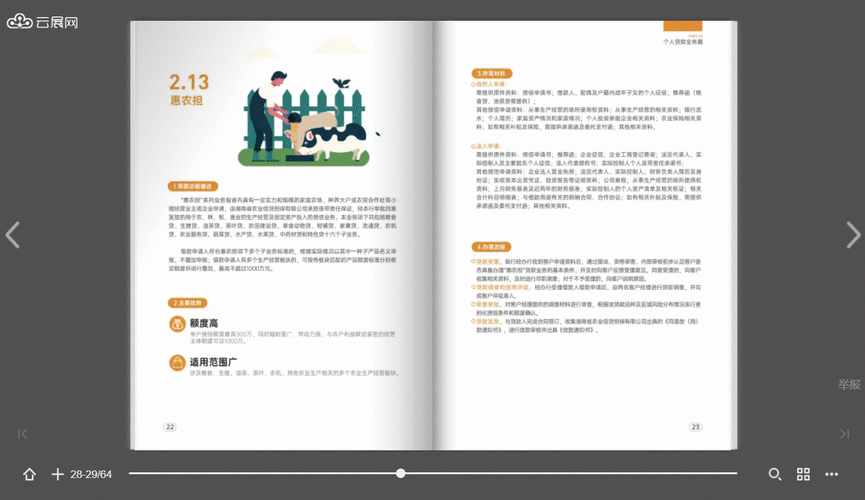
明确您的杂志要传达的主题,如时尚、美食、科技等。
收集并整理好文章、图片和其他素材。
2、选择模板
打开Word,点击“文件”>“新建”,然后搜索“杂志”或“新闻稿”模板。
选择一个适合您主题的模板,点击下载并应用。
3、调整页面设置
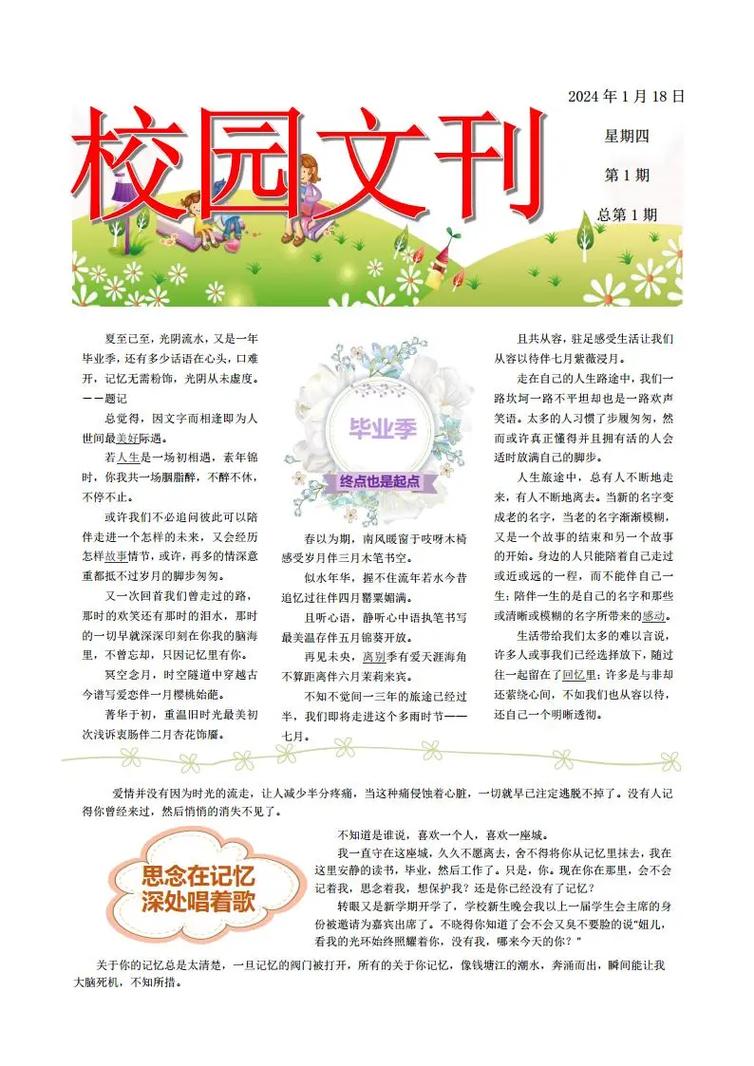
点击“布局”选项卡,选择“页面设置”。
根据需要设置页边距、纸张大小和方向(纵向或横向)。
4、设计封面
封面是杂志的门面,非常重要,您可以使用模板自带的封面样式,也可以自定义设计。
插入图片、标题和副标题,使用文本框工具来添加文本,并调整字体、颜色和大小以匹配整体风格。
考虑添加一些图形元素,如线条或形状,以增强视觉效果。
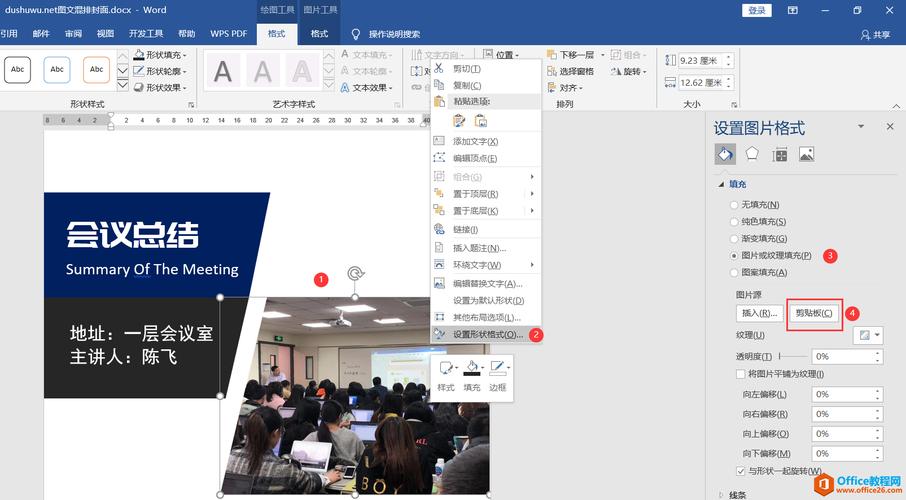
5、创建目录
如果杂志有多页,建议创建一个目录以便读者快速找到感兴趣的内容。
在Word中,可以使用“引用”选项卡下的“目录”功能自动生成目录。
1、导入文章和图片
将准备好的文章复制粘贴到Word文档中。
插入相关图片,可以通过点击“插入”选项卡下的“图片”按钮来完成。
确保图片质量高且与文章内容相关联。
2、排版与格式
使用不同的字体大小、颜色和样式来区分标题、副标题和正文。
利用段落间距、行距和缩进等工具调整文本布局,使其更加易读。
对于长篇文章,可以适当分栏以提高可读性。
3、添加图表和图形
如果需要展示数据或统计信息,可以利用Word中的图表工具创建柱状图、饼图等。
插入图形元素,如箭头、标注框等,帮助解释复杂概念或突出重点。
4、校对与修订
完成所有编辑后,仔细检查拼写错误、语法问题以及格式不一致的地方。
可以使用Word自带的拼写检查器进行初步校对。
请他人帮忙审阅也是一个不错的选择。
导出与打印
1、预览最终效果
在打印之前,最好先预览一下整个文档的效果,点击“文件”>“打印”,在右侧预览窗口查看每一页的内容。
确认无误后再进行下一步操作。
2、保存为PDF格式
为了便于分享和存档,建议将完成的杂志保存为PDF格式,点击“文件”>“另存为”,选择PDF作为文件类型。
PDF文件不仅兼容性好,而且能够保持原有的格式不变。
3、打印杂志
如果打算制作实体版杂志,可以选择高质量的打印机进行打印,注意选择合适的纸张类型(如光面纸)以获得最佳效果。
在打印前再次检查打印设置,确保一切正常后再开始打印过程。
FAQs
Q1: 如何在Word中插入页码?
A1: 在Word中插入页码非常简单,点击“插入”选项卡,然后选择“页码”,您可以根据需要选择页码的位置(顶部或底部)、对齐方式以及起始页码等选项,点击“确定”即可完成页码的插入。
Q2: 如何更改Word文档中的默认字体?
A2: 要更改Word文档中的默认字体,首先需要打开一个空白文档,点击“开始”选项卡下的字体组右下角的小箭头,打开字体对话框,您可以选择自己喜欢的字体作为默认字体,并设置字号和其他格式选项,完成后点击“设为默认值”,选择应用于当前文档或所有基于该模板的新文档,这样,下次创建新文档时就会自动应用这些设置了。
到此,以上就是小编对于怎么用word制作杂志的问题就介绍到这了,希望介绍的几点解答对大家有用,有任何问题和不懂的,欢迎各位朋友在评论区讨论,给我留言。
内容摘自:https://news.huochengrm.cn/cydz/18069.html
